Como alterar e definir as configurações de proxy do Microsoft Edge
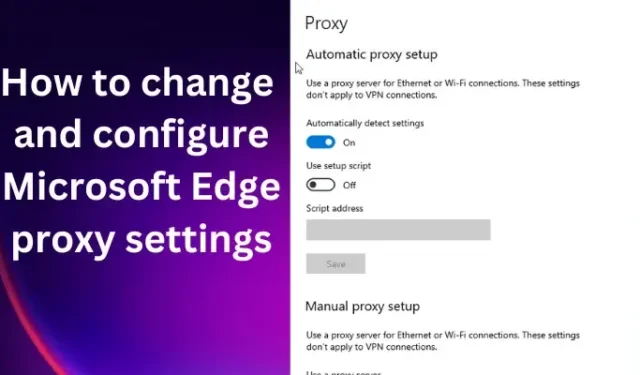
Aprender a alterar e definir as configurações de proxy do Microsoft Edge é muito importante para os usuários que desejam proteger sua privacidade online. Muitos navegadores da Web, incluindo o Microsoft Edge, têm recursos que oferecem suporte a proxy. No entanto, alguns usuários não sabem como fazer isso, o que é relativamente simples. Um servidor proxy intercepta o tráfego de rede do seu computador antes que ele chegue até você; é apenas outro computador remoto. Existem muitos motivos pelos quais os usuários mudam para um proxy, mas o principal é obter uma medida extra de segurança online.
O que é Servidor Proxy de Borda?
O servidor proxy Edge é um servidor que está localizado na intranet e se conecta ao servidor principal via Internet. Ele não está vinculado a outros servidores proxy. Ele resolve uma solicitação de conteúdo de um cache local e proxy do servidor original. O servidor proxy de borda não pode solicitar a nenhum outro servidor proxy.
O proxy funciona para que seu endereço IP não seja revelado. Você acessa a Internet usando o endereço IP do proxy. É uma ótima maneira de garantir sua segurança online, especialmente para sites ou pessoas mal-intencionadas que rastreiam suas atividades online. É bom saber que existem serviços de servidor proxy pagos e gratuitos.
Existem duas maneiras de configurar um servidor proxy no MS Edge e é simples. Você pode usar o modo manual ou simplesmente usar a configuração automática . Discutiremos isso mais adiante neste artigo. Esta postagem detalhará como alterar e definir as configurações do Microsoft Edge Proxy. Se você deseja acessar conteúdo com restrição geográfica, proteger seus dispositivos ou ocultar seu endereço IP, você está no lugar certo. Continue lendo.
Como alterar e definir as configurações de proxy do Microsoft Edge
Alterar e definir as configurações de proxy do Edge é um processo simples, mas você não precisa de algumas configurações específicas de proxy do navegador para navegar em páginas da Web padrão. No entanto, essas configurações podem ser alteradas para acessar páginas com restrição geográfica ou apenas para fins de segurança. Para alterar e definir as configurações de proxy do Microsoft Edge, use qualquer um dos seguintes métodos:
- Configuração manual de proxy
- Configuração automática de proxy
Para desativar as configurações de proxy no Microsoft Edge, vá até o menu (três pontos) no canto superior direito e role para baixo até Configurações. Escolha Sistema e, no lado esquerdo, clique em Abrir as configurações de proxy do seu computador. A partir daí, desative os botões ao lado de Detectar configurações automaticamente, Usar script de configuração e Usar um servidor proxy. Para finalizar o processo clique em Salvar.
1] Configuração manual do proxy
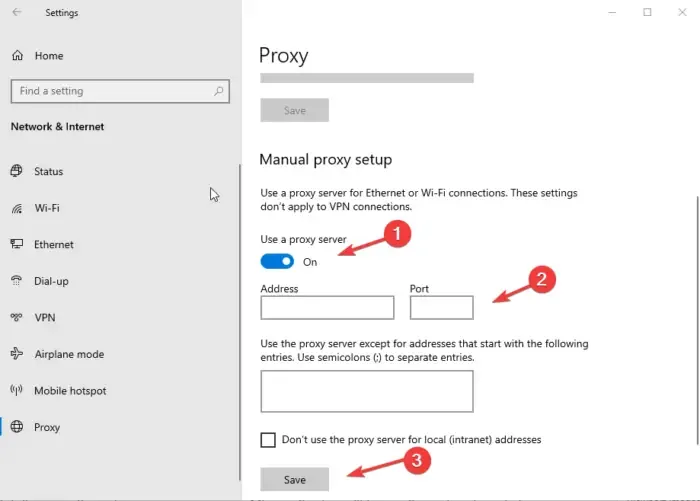
Para definir uma configuração de proxy manualmente, você precisa usar conexões de internet Wi-Fi ou Ethernet. Se você estiver conectado a qualquer VPN, precisará desativá-lo ao configurar e usar o servidor proxy. Aqui está como:
- Abra o Edge clicando no ícone na barra de tarefas ou digitando Edge na caixa de pesquisa.
- No canto superior direito, clique nos três pontos para ver mais opções. Na lista, desça para ver Configurações e clique nela.
- Role para baixo no menu Configurações . Você irá Configurações avançadas , vá em frente e selecione a opção Exibir configurações avançadas .
- Selecione Abrir configurações de proxy e vá para a opção Configuração manual de proxy e ative o botão Usar um servidor proxy .
- Insira os detalhes necessários e selecione o botão Salvar .
- Agora, você receberá um prompt solicitando que você insira um nome de usuário e senha do Proxy . Insira esses detalhes corretamente e seu servidor proxy no Microsoft Edge estará configurado e pronto para ser executado.
2] Configuração automática de proxy
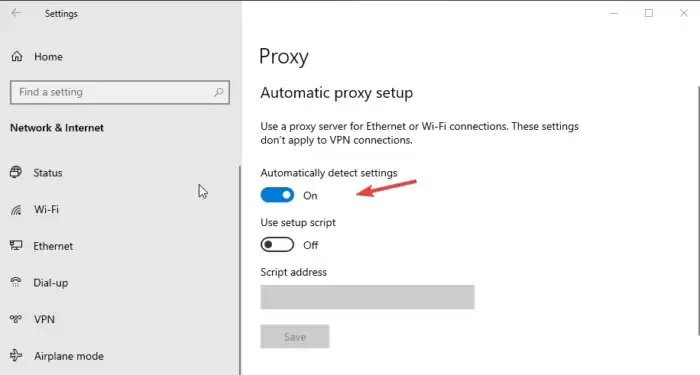
Se você acha que configurar um servidor proxy manualmente dá muito trabalho, pode escolher a opção de modo automático. Como na configuração manual, você só precisa usar conexões Ethernet ou Wi-Fi. Desative qualquer VPN em execução no seu computador. Esta configuração detecta automaticamente as configurações e usa um script de configuração. Aqui está como:
- Abra as Configurações do Windows pressionando a tecla Windows + I .
- Vá para Rede e Internet e vá para a guia Proxy .
- Aqui, ative o botão Detectar configurações automaticamente , bem como as opções Usar script de configuração .
- Insira o URL do script e clique no botão Salvar para concluir o processo.
Informe-nos se esses métodos ajudaram você a alterar e definir as configurações de proxy do Microsoft Edge.



Deixe um comentário